Protected Folder 文件密码锁_【安全软件Protected Folder】(3.7M)
Protected Folder 文件密码锁是一款不错的Protected Folder工具和安全软件免费软件,软件大小3.7M,最近更新于2012/7/12,支持WinXP等操作系统。
Protected Folder 文件密码锁当你在电脑中存放了一些档案而且不希望让别人知道、看到的话,小编推荐您使用ProtectedFolder,它就是帮我们锁定选取的档案与资料夹并用密码保护、不让人开启。最可靠的下载
当你在电脑中存放了一些档案而且不希望让别人知道、看到的话,小编推荐您使用Protected Folder,它就是帮我们锁定选取的档案与资料夹并用密码保护、不让人开启。
简介
当你在电脑中存放了一些档案而且不希望让别人知道、看到的话,除了直接将档案或资料夹设定为隐藏之外,有没有更隐密、更安全的方法来锁住、隐藏呢?
如果你有这方面的需求的话,可以试试看下面这个软体IObit Protected Folder,此软体的主要功能就是帮我们锁定选取的档案与资料夹并用密码保护、不让人开启。Protected Folder 除了单纯的密码锁定之外,还可设定为完全隐藏,并禁止其他人修改档案或拒绝读取,让不知道密码的人无法执行、复制、读取、移动、删除或更改档案或资料夹。
Protected Folder 的使用方法很简单,只要将档案或资料夹拉到视窗中,再按下锁定按钮两个步骤就可以搞定。而且原本的档案在锁定前后都会维持在原本的位置,不会搞得乱七八糟、找不到,算是相当简单易用的小工具。
使用方法
第1步 安装好Protected Folder软体、开启之后,第一次使用时会让我们设定自己的登入密码,输入后按「OK」即可开始使用。
切记!千万不可忘记密码,忘记的话你透过此软体所隐藏、锁定的档案就无法再还原了。
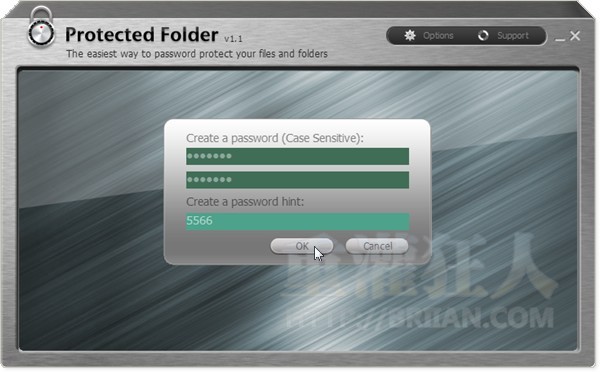
第2步 开启软体主视窗后,按一下上方的「Options」按钮,在「User Interface」设定选单中点选「繁体中文」,将软体操作介面切换成中文版。
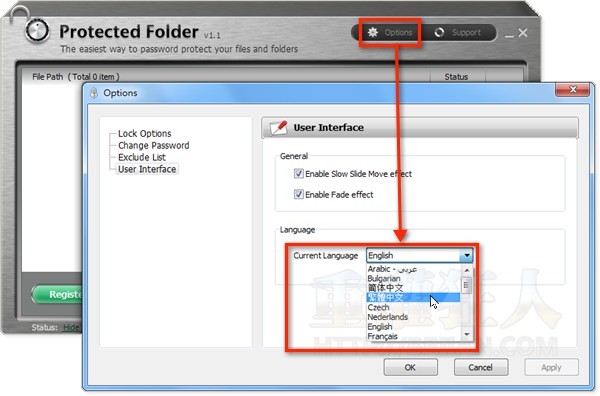
第3步 另外我们也可在「上锁选项」选单中选择要套用哪些锁定功能,如果你希望上锁之后将档案或资料夹隐藏、拒绝读取、拒绝写入的话,可以开启全部选项。
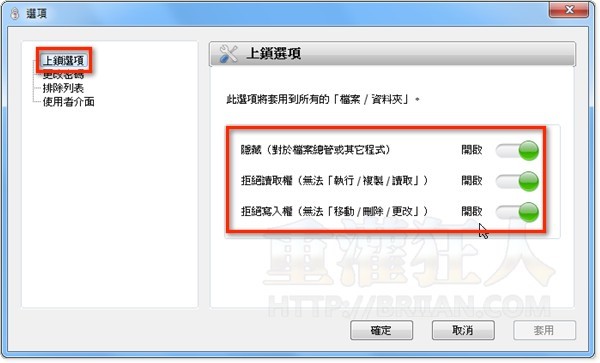
第4步 设定完成后,只要将档案或资料夹拉到Protected Folder视窗中,再按「上锁&退出」按钮,即可将档案与资料夹锁定。
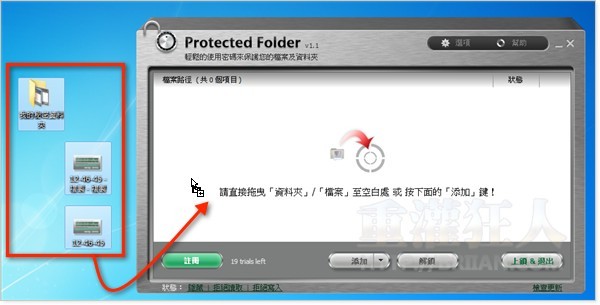

第5步 上锁之后刚刚所选定的档案与资料夹都会从桌面或原本的位置消失,如果要再拿出来用的话,可以再开启Protected Folder软体、输入登入密码再按「解锁」按钮,即可恢复。
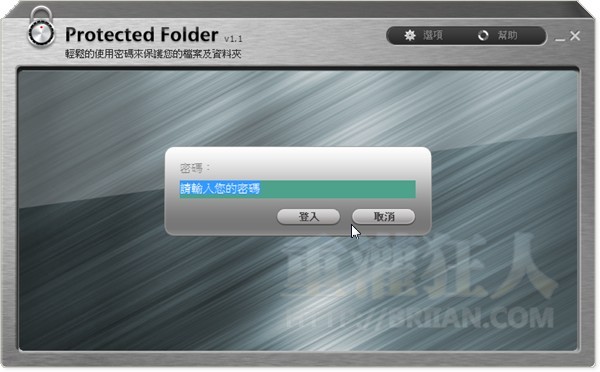

























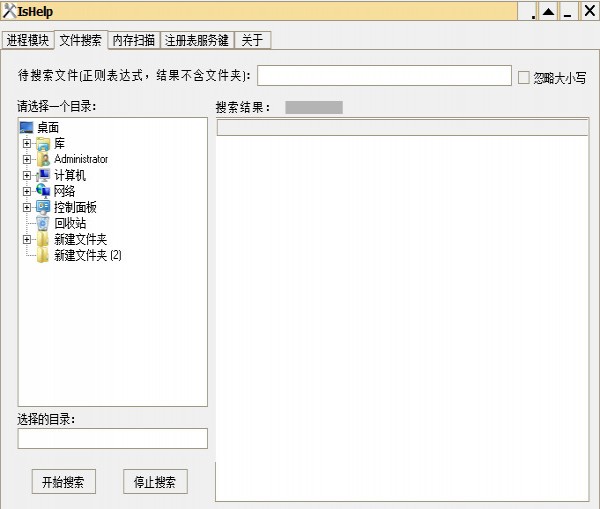
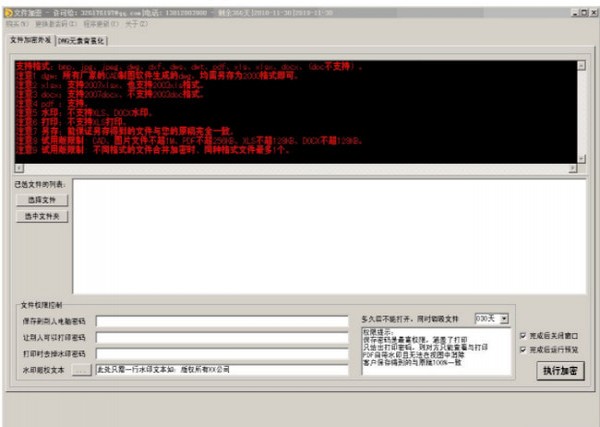
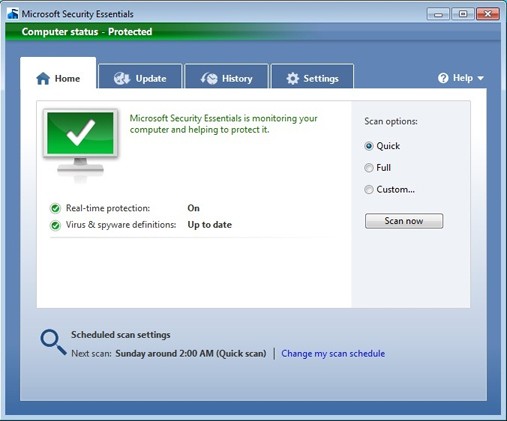
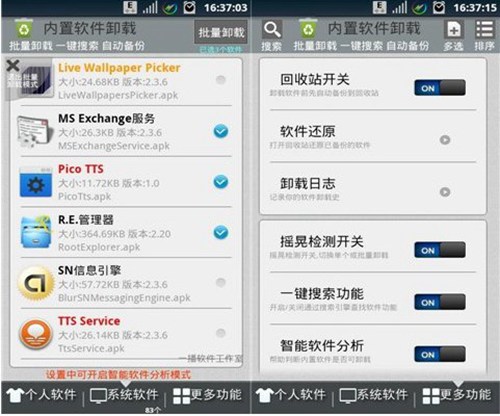
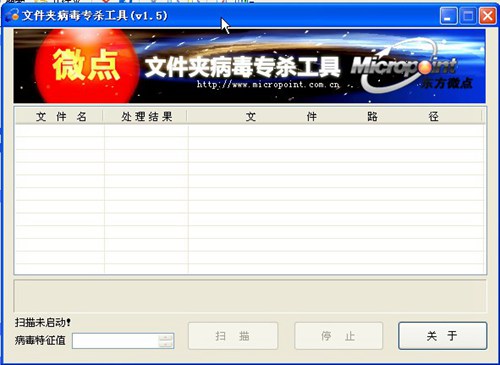
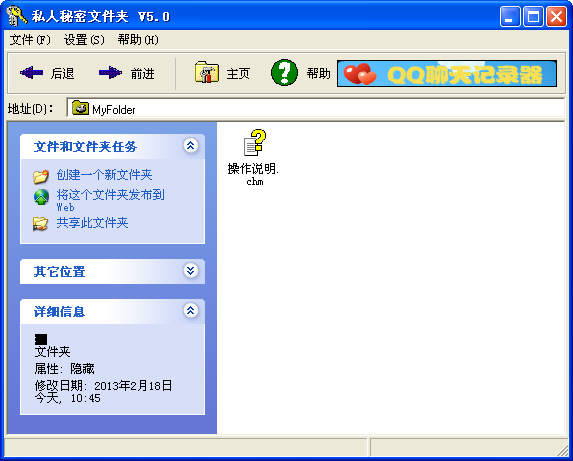
Protected Folder 文件密码锁_【安全软件Protected Folder】(3.7M):等您坐沙发呢!